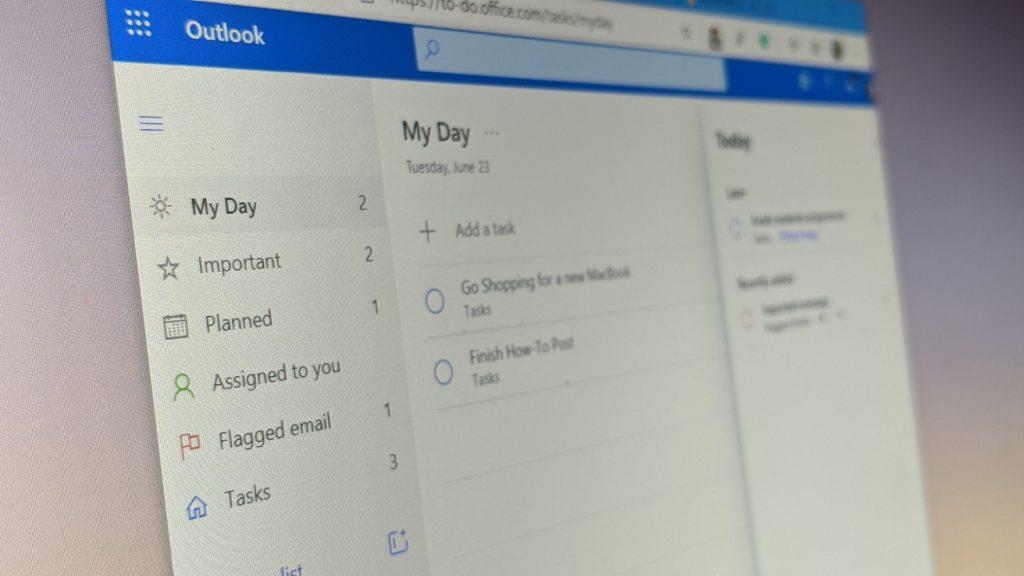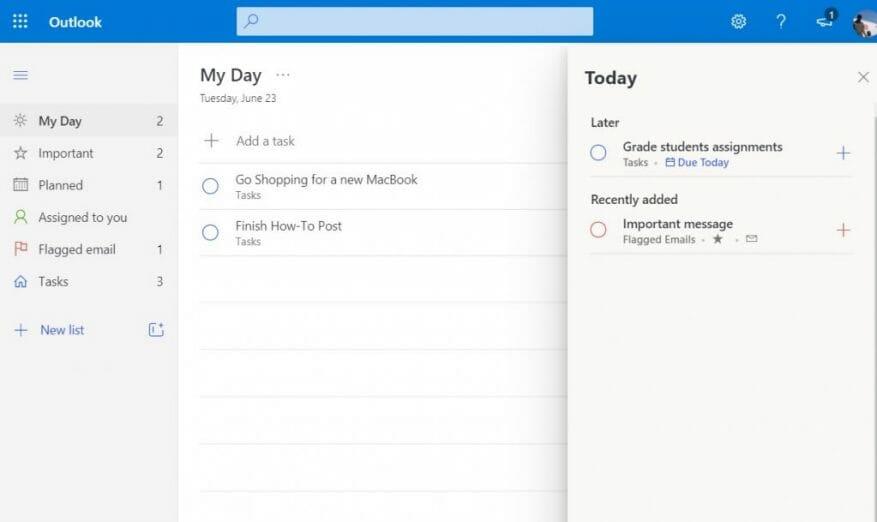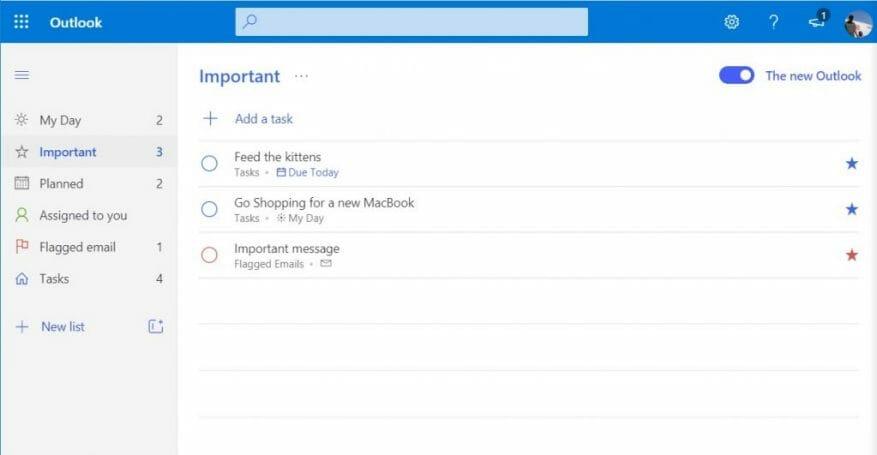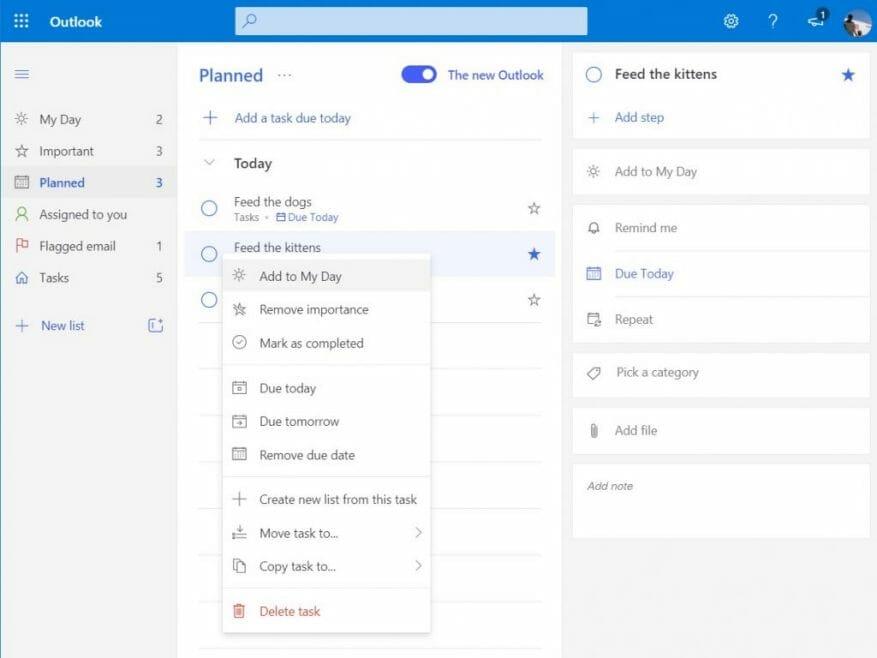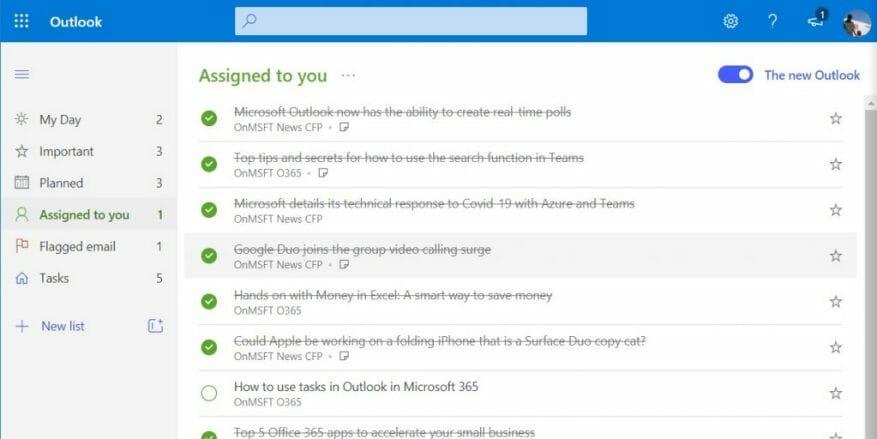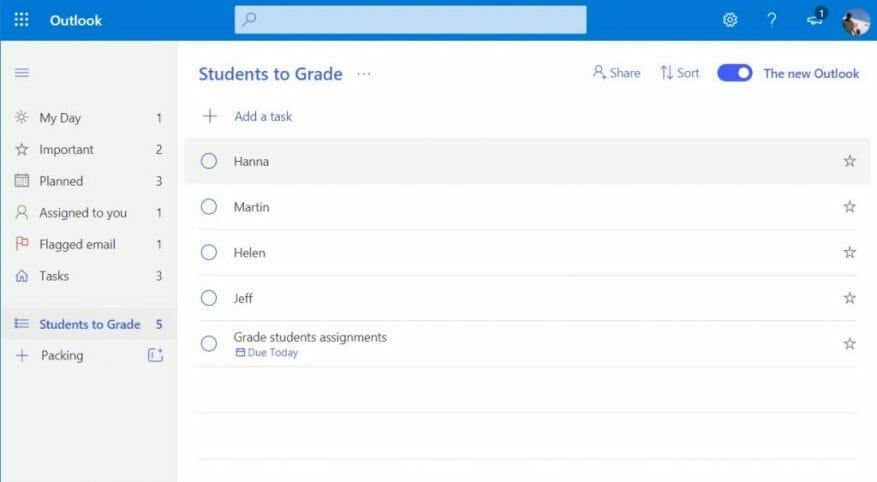Εάν είστε συνδρομητής του Microsoft 365 Personal, Family ή Business, μπορεί να έχετε παρατηρήσει ένα μικρό σημάδι επιλογής στην κάτω δεξιά γωνία του γραμματοκιβωτίου σας όταν κοιτάζετε την πλαϊνή γραμμή στο Outlook στο web. Εάν κάνετε επίσης κλικ στο Δοκιμάστε το νέο Outlook switch, αυτός είναι ένας σύνδεσμος που θα σας οδηγήσει να δοκιμάσετε μια ενσωμάτωση προεπισκόπησης με το To Do, το νέο εργαλείο διαχείρισης εργασιών της Microsoft.
Αυτό το εργαλείο είναι κάτι που θα μπορούσαν να το βρουν χρήσιμο οι ιδιοκτήτες μικρών επιχειρήσεων, οι μαθητές, οι γονείς ή οι δάσκαλοι. Μπορεί να τραβήξει τα σημαντικά επισημασμένα email σας, να σας δείξει πράγματα που έχουν προγραμματιστεί και ακόμη και να τραβήξει τις εργασίες σας στο Microsoft Planner. Ακολουθεί μια ματιά σε όλα αυτά και πώς μπορείτε να τα χρησιμοποιήσετε προς όφελος της παραγωγικότητάς σας.
Η ημέρα μου και οι εργασίες που εκκρεμούν
Το πρώτο πράγμα που παρατηρείται στο To Do είναι αυτό που είναι γνωστό ως “My Day”. Το My Day είναι μια νέα καθαρή πλάκα για να προσθέσετε ορισμένες εργασίες που θέλετε να πραγματοποιείτε κάθε μέρα. Μπορείτε να προσθέσετε μη αυτόματα κοινές εργασίες με το Προσθέστε μια εργασία ή μπορείτε να δείτε προτεινόμενα δρομολόγια και άλλα στοιχεία για την ημέρα σας με το εικονίδιο του λαμπτήρα στο επάνω μέρος της οθόνης. Οι προτάσεις θα ομαδοποιηθούν κατά Εχθές, Αργότερα, και Νωρίτερα, με βάση το πότε το To Do πιστεύει ότι πρέπει να τα προσθέσετε. Μπορείτε να κάνετε κλικ στο εικονίδιο + δίπλα στην εργασία για να την προσθέσετε ή στο πλαίσιο κύκλου για να την ολοκληρώσετε. Άλλες επιλογές που είναι διαθέσιμες από τη σελίδα Η Ημέρα μου περιλαμβάνουν επιλογές για ταξινόμηση. Θα δείτε επιλογές για ταξινόμηση κατά σημασία, ημερομηνία λήξης, αλφαβητικά ή ημερομηνία δημιουργίας.
Αξιοσημείωτη είναι επίσης η ενότητα “Εργασίες” στο To Do. Αυτό εμφανίζεται στο κάτω μέρος της πλαϊνής γραμμής και είναι η λίστα σας με όλα τα πράγματα που έχετε προσθέσει για να κάνετε από όλες τις κατηγορίες που θα συζητήσουμε στη συνέχεια.
Σημαντικό στο To Do
Επόμενο στο To Do είναι αυτό που είναι γνωστό ως “Σημαντικό”. Σημαντικές στο To Do είναι μια συλλογή εργασιών που έχετε επισημάνει ως επείγουσες, ας πούμε για να παρευρεθείτε σε αυτή τη σημαντική συνάντηση ή βαθμολογήστε τα έγγραφα ή ακόμα και να ταΐσετε τα γατάκια.Αυτά θα τραβήξουν επιπλέον οπτική προσοχή χάρη στο εικονίδιο αστεριού που θα δείτε δίπλα τους. Ωστόσο, οι σημαντικές εργασίες λειτουργούν όπως και άλλες εργασίες. Αφού δημιουργήσετε ένα με το Προσθέστε μια εργασία κουμπί, θα το δείτε να συμπληρώνει τη λίστα και μπορείτε να επισημάνετε ως σημαντικό με ένα αστέρι. Θα μπορείτε να το ολοκληρώσετε κάνοντας κλικ στο πλαίσιο ελέγχου κύκλου. Όλες οι εργασίες στο To Do θα έχουν επίσης ένα εικονίδιο δίπλα στην εργασία για να σας ενημερώνει από πού προήλθε — είτε είναι η Ημέρα μου είτε ένα email.
Σχεδιασμένο σε To Do
Μια τρίτη περιοχή στο To Do είναι αυτό που είναι γνωστό ως προγραμματισμένο. Όπως υποδηλώνει το όνομα, οι προγραμματισμένες εργασίες είναι εργασίες για το μέλλον. Μπορείτε να δημιουργήσετε αυτές τις εργασίες με το εικονίδιο + και, στη συνέχεια, να κάνετε κλικ στην προσθήκη. Μόλις προστεθεί, μπορείτε να αλλάξετε την ημερομηνία λήξης κάνοντας δεξί κλικ και επιλέγοντας άλλη ημερομηνία. Ένα παραδοσιακό αριστερό κλικ στην εργασία, εν τω μεταξύ, θα σας δώσει επιλογές υπενθύμισης, βήματα και περισσότερες επιλογές για να ορίσετε μια διαφορετική ημερομηνία. Μπορείτε ακόμη και να επισυνάψετε αρχεία ή να αφήσετε σημειώσεις εάν χρειάζεται.
Ανατέθηκε σε εσάς και έχει επισημανθεί το email στο To Do
Εάν η μικρή επιχείρηση ή το σχολείο σας είναι εγγεγραμμένος στο Microsoft 365 και χρησιμοποιεί το Microsoft Planner, τότε αυτή η ενότητα του To Do είναι για εσάς. Η ενότητα “Ανατέθηκε σε εσάς” θα σας εμφανίσει εργασίες που σας έχουν ανατεθεί από τη διοίκηση μέσω των εκκρεμών εργασιών ή του Microsoft Planner.
Ίσως χρειαστεί να το δείτε κάνοντας κλικ στο Δημιουργώ κουμπί στο αναδυόμενο παράθυρο στην πλαϊνή γραμμή, για να συνδέσετε τον λογαριασμό σας στο Planner με το To Do. Μόλις ρυθμιστεί, όλες οι εργασίες του Planner θα εμφανίζονται στο To Do. Μπορείτε ακόμη και να δείτε τα παλιά κάνοντας κλικ στο . . . και μετά επιλέγοντας Εμφάνιση ολοκληρωμένων εργασιών. Είναι ένα κομψό μικρό χαρακτηριστικό που σας δίνει μια καλή ώθηση παραγωγικότητας και μια ματιά σε όλες τις εργασίες που πρέπει να ολοκληρώσετε για την ημέρα.
Θα μιλήσουμε επίσης για την ενότητα Επισημασμένα email. Εάν έχετε επισημάνει τυχόν μηνύματα ηλεκτρονικού ταχυδρομείου στο Ourlook, θα εμφανιστούν σε αυτήν την ενότητα του To Do. Από εδώ, μπορείτε να κάνετε δεξί κλικ στην εργασία για να την προσθέσετε στη λίστα “My Day”, να αφαιρέσετε τη σημασία ή να αλλάξετε την ημερομηνία λήξης. Εν τω μεταξύ, κάνοντας διπλό κλικ σε αυτό, θα εμφανιστούν οι πληροφορίες από το μήνυμα και θα σας επιτραπεί να το ανοίξετε στο Outlook.Και πάλι, είναι μια ωραία μικρή συντόμευση για να μην χρειάζεται να κάνετε κλικ σε πολλά πράγματα για να βρείτε τι είναι σημαντικό.
Άλλες πτυχές του To Do
Έχουμε αγγίξει τις βασικές πτυχές του To Do, αλλά μπορείτε επίσης να αξιοποιήσετε τη λειτουργία Lists της υπηρεσίας. Μόλις προσθέσετε μια εργασία στο To Do, μπορείτε να δημιουργήσετε μια λίστα για αυτήν. Ας πούμε, εάν η εργασία είναι να πάτε για ψώνια, μπορείτε να κάνετε δεξί κλικ στην εργασία και, στη συνέχεια, να δημιουργήσετε μια λίστα για αυτήν. Η λίστα θα εμφανιστεί στην πλαϊνή γραμμή και θα μπορείτε να ελέγξετε τα πράγματα καθώς τα ολοκληρώνετε. Είναι ένας πολύ καλός τρόπος για να διαχειριστείτε περίπλοκες καταστάσεις, όπως τη βαθμολόγηση των εγγράφων ή ακόμα και μια απογραφή αντικειμένων.
Εάν βρίσκετε χρήσιμο το To Do, ενημερώστε μας στα παρακάτω σχόλια. Και μη διστάσετε να δείτε το κέντρο ειδήσεων μας, όπου μιλάμε για τις άλλες εφαρμογές και υπηρεσίες του Microsoft 365.